В этом примере показано, как создать нечеткую систему вывода (FIS) для примера добавления подсказки, описанного в Базовой задаче расчета чаевых, с помощью инструментов Fuzzy Logic Toolbox™ UI. Эти инструменты поддерживают только тип 1 нечеткие системы.
Вы используете следующие инструменты, чтобы создать, отредактировать, и просмотреть нечеткие системы вывода:
Fuzzy Logic Designer, чтобы обработать высокоуровневые проблемы для системы — Сколько переменных ввода и вывода? Каковы их имена?
Программное обеспечение Fuzzy Logic Toolbox не ограничивает количество входных параметров. Однако количество входных параметров может быть ограничено доступной памятью о вашей машине. Если количество входных параметров является слишком большим, или количество функций принадлежности является слишком большим, то это может также затруднить, чтобы анализировать FIS использование других инструментов.
Membership Function Editor, чтобы задать формы всех функций принадлежности, сопоставленных с каждой переменной
Rule Editor, чтобы отредактировать список правил, который задает поведение системы.
Rule Viewer, чтобы просмотреть нечеткую схему вывода. Используйте это средство просмотра в качестве диагностики, чтобы видеть, например, какие правила активны, или как отдельные формы функции принадлежности влияют на результаты
Surface Viewer, чтобы просмотреть зависимость одних из выходных параметров на любом или двух из входных параметров; то есть, это генерирует и строит выходную карту поверхности для системы.
Эти UIs динамически соединяются, в этом изменения вы делаете к FIS использование одного из них, влияете на то, что вы видите на любом из других открытых UIs. Например, если вы меняете имена функций принадлежности в Редакторе Функции принадлежности, изменения отражаются в правилах, показанных в Редакторе Правила. Можно использовать UIs, чтобы считать и записать переменные и в рабочую область MATLAB® и в файл (средства просмотра только для чтения могут все еще обмениваться графиками с рабочей областью и сохранить их в файл). У вас могут быть любые из них, открываются для любой данной системы или имеют несколько редакторов, открытых для любого количества нечетких систем.
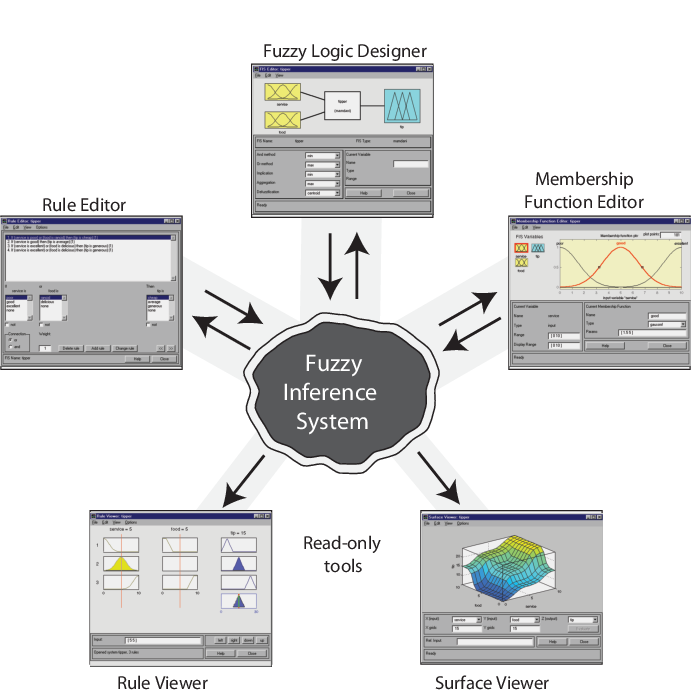
Следующий рисунок показывает, как основные компоненты FIS и этих трех редакторов совмещаются. Эти два средства просмотра исследуют поведение целой системы.
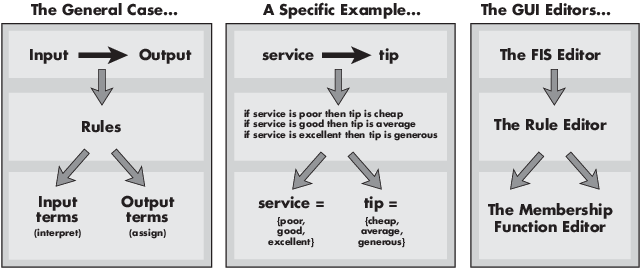
В дополнение к этим пяти первичным UIs тулбокс включает графический Neuro-Fuzzy Designer, который вы используете, чтобы создать и анализировать Sugeno-тип адаптивные нейронечеткие системы вывода.
Fuzzy Logic Toolbox UIs не поддерживает создание FIS использование данных. Если вы хотите использовать данные, чтобы создать FIS, используйте один из следующих методов:
genfis сгенерировать Sugeno-тип FIS. Затем выберите File> Import в Fuzzy Logic Designer, чтобы импортировать FIS и выполнить нечеткий вывод, как описано в Fuzzy Logic Designer.
Нейроадаптивные методы изучения, чтобы смоделировать FIS, как описано в Нейроадаптивном Изучении и ANFIS.
Если вы хотите использовать переменные рабочего пространства MATLAB, используйте интерфейс командной строки вместо Fuzzy Logic Designer. Для примера смотрите Сборку Нечеткие Системы в Командной строке.
Этот пример создает Mamdani нечеткое системное использование вывода на 2D входе, задаче расчета чаевых с одним выходом на основе добавления подсказки методов в США. В то время как пример создает Mamdani FIS, используемые методы применяются к созданию систем Sugeno также.
Учитывая номер между 0 и 10, который представляет качество сервиса в ресторане (где 10 превосходно), и другой номер между 0 и 10, который представляет качество еды в том ресторане (снова, 10 превосходно), каковы должны быть ваши чаевые?
Начальная точка должна записать три золотых правила добавления подсказки:
Если сервис плох, или еда является прогорклой, то снабдите подсказкой, является дешевым.
Если сервис хорош, то снабдите подсказкой, является средним.
Если сервис превосходен, или еда восхитительна, то снабдите подсказкой, щедро.
Примите, что средние чаевые составляют 15%, щедрый совет составляет 25%, и дешевый совет составляет 5%.

Числа и форма кривой подвергаются локальным традициям, культурному смещению, и так далее, но три правила обычно универсальны.
Теперь, когда вы знаете правила и имеете идею того, на что должен быть похожим выход, используйте инструменты UI, чтобы создать нечеткую систему вывода для этого процесса принятия решений.
Fuzzy Logic Designer отображает информацию о нечеткой системе вывода. Чтобы открыть Fuzzy Logic Designer, введите следующую команду в посдказке MATLAB:
fuzzyLogicDesigner
Fuzzy Logic Designer открывает и отображает схему нечеткой системы вывода с именами каждой входной переменной слева и те из каждой выходной переменной справа, как показано в следующей фигуре. Демонстрационные функции принадлежности, показанные в полях, являются только значками и не изображают фактические формы функций принадлежности.
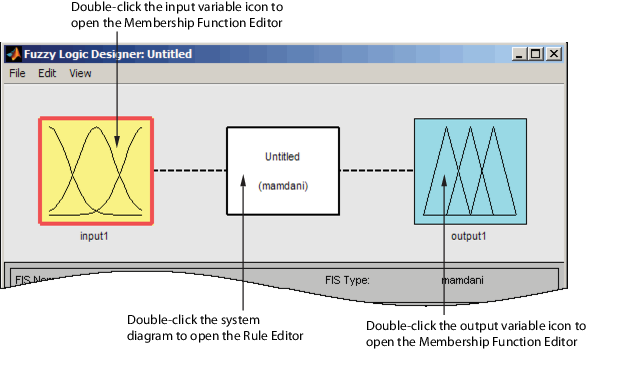
Ниже схемы имя системы и тип используемого вывода.
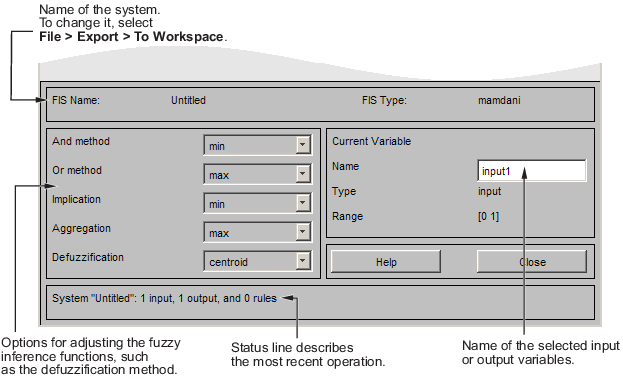
В этом примере вы используете Mamdani-вывод-типа по умолчанию. Другой тип вывода, названного Sugeno-выводом-типа, также доступен. Для получения дополнительной информации смотрите Mamdani и Sugeno Fuzzy Inference Systems.
В Fuzzy Logic Designer:
Выпадающие списки позволяют вам изменить нечеткие функции вывода.
Область Current Variable отображает имя любого переменная ввода или вывода, ее тип и область значений по умолчанию.
Строка состояния в нижней части отображает информацию о новой операции.
Чтобы создать нечеткую систему вывода, описанную в Базовой задаче расчета чаевых с нуля, введите следующую команду в посдказке MATLAB:
fuzzyLogicDesigner
Типовой неназванный Fuzzy Logic Designer открывается с одним входом input1, и один выход output1.
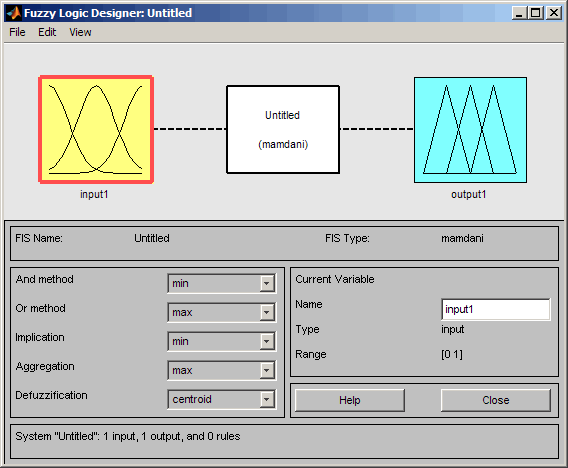
Открыть Fuzzy Logic Designer с предварительно созданной нечеткой системой вывода, сохраненной в tipper.fis, войти
fuzzyLogicDesigner('tipper.fis')Однако, если вы загрузите предварительно созданную систему, вы не создадите правила или создадите функции принадлежности.
В этом примере вы создаете 2D вход, одну выходную систему. Двумя входными параметрами является service и food. Тем выход является tip.
Добавить вторую входную переменную и изменить имена переменных, чтобы отразить эти обозначения:
Выберите Edit> Add variable> Input.
Помеченный input2 второго желтого поля появляется.
Кликните по желтому полю input1. Это поле подсвечено с красной схемой.
Отредактируйте поле Name от input1 к service, и нажмите Enter.
Кликните по желтому полю input2. Это поле подсвечено с красной схемой.
Отредактируйте поле Name от input2 к food, и нажмите Enter.
Кликните по синему полю output1.
Отредактируйте поле Name от output1 к tip, и нажмите Enter.
Выберите File> Export> To Workspace.
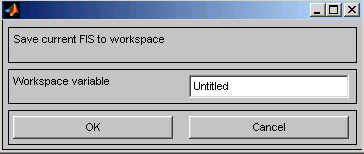
Введите имя Workspace variable tipper, и нажмите ОК.
Схема обновляется, чтобы отразить новые имена переменных ввода и вывода. Существует теперь новая переменная в рабочей области под названием tipper это содержит всю информацию об этой системе. Путем сохранения в рабочую область с новым именем вы также переименовываете целую систему. Ваше окно смотрит что-то как следующая схема.
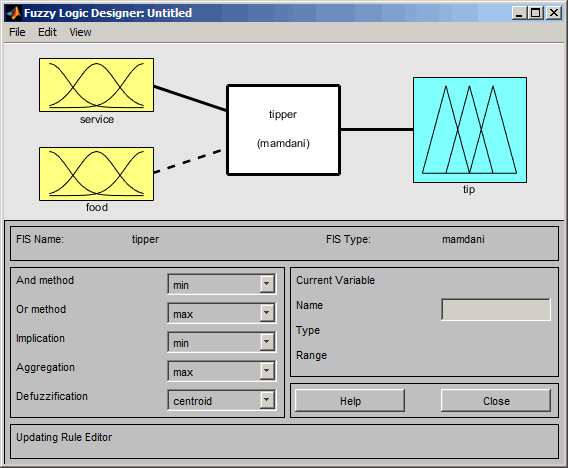
Оставьте опции вывода в нижнем левом углу в их положениях по умолчанию на данный момент. Вы ввели всю информацию, в которой вы нуждаетесь для этого конкретного пользовательского интерфейса. Затем задайте функции принадлежности, сопоставленные с каждой из переменных. Для этого откройте Редактор Функции принадлежности.
Можно открыть Редактор Функции принадлежности одним из трех способов:
В окне Fuzzy Logic Designer выберите Edit> Membership Functions.
В окне Fuzzy Logic Designer дважды кликните, синий значок вызвал совет.
В командной строке введите mfedit.
Редактор Функции принадлежности является инструментом, который позволяет вам отобразить и отредактировать все функции принадлежности, сопоставленные со всеми переменными ввода и вывода для целой нечеткой системы вывода. Редактор Функции принадлежности совместно использует некоторые функции с Fuzzy Logic Designer, как показано в следующей фигуре. На самом деле все пять основных инструментов UI имеют подобные пункты меню, строки состояния и кнопки Help и Close.

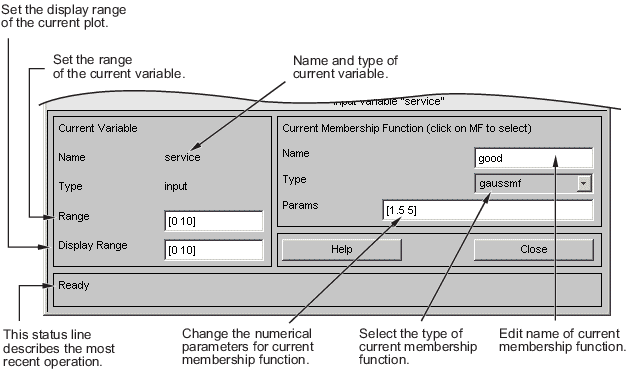
Когда вы открываете Редактор Функции принадлежности, чтобы работать над нечеткой системой вывода, которая уже не существует в рабочей области, нет никаких функций принадлежности, сопоставленных с переменными, которые вы задали с Fuzzy Logic Designer.
На верхней левой стороне области графика в Функции принадлежности Редактор является "Переменной Палитрой", которая позволяет вам установить функции принадлежности для данной переменной.
Чтобы настроить функции принадлежности, сопоставленные с входом или выходной переменной для FIS, выберите переменную FIS в этой области путем нажатия на него.
Затем выберите выпадающее меню Edit и выберите Add MFs .. Новое окно появляется, который позволяет, вы, чтобы выбрать и тип функции принадлежности и количество функций принадлежности сопоставили с выбранной переменной. В нижнем правом углу окна средства управления, которые позволяют вам поменять имя, ввести, и параметры (форма), функции принадлежности, после того, как это выбрано.
Функции принадлежности от текущей переменной отображены в основном графике. Этими функциями принадлежности можно управлять двумя способами. Можно сначала использовать мышь, чтобы выбрать конкретную функцию принадлежности, сопоставленную с данным переменным качеством, (такой как плохую, для переменной, сервиса), и затем перетащить функцию принадлежности поперек. Это действие влияет на математическое описание качества, сопоставленного с той функцией принадлежности для данной переменной. Выбранная функция принадлежности может также быть помечена для расширения, или сокращение путем нажатия на небольшой квадрат перетаскивают точки на функции принадлежности и затем перетаскивание функции с мышью к внешней стороне, для расширения, или к внутренней части, для сокращения. Это действие изменяет параметры, сопоставленные с той функцией принадлежности.
Ниже Переменной Палитры некоторая информация о типе и имени текущей переменной. Существует текстовое поле в этой области, которая позволяет вам изменить пределы области значений текущей переменной (вселенная беседы) и другой, который позволяет вам установить пределы текущего графика (который не оказывает действительного влияния на систему).
Процесс определения функций принадлежности для 2D входного примера добавления подсказки, tipper, следующие:
Дважды кликните входную переменную service открыть Редактор Функции принадлежности.

В Редакторе Функции принадлежности введите [0 10] в Области значений и полях Display Range.
Создайте функции принадлежности для входной переменной service.
Выберите Edit> Remove All MFs, чтобы удалить функции принадлежности по умолчанию для входной переменной service.
Выберите Edit> Add MFs, чтобы открыть диалоговое окно Membership Functions.
В диалоговом окне Membership Functions выберите gaussmf как MF Type.

Проверьте тот 3 выбран как Number of MFs.
Нажмите OK, чтобы добавить три Кривые Гаусса во входную переменную service.
Переименуйте функции принадлежности для входной переменной service, и задайте их параметры.
Нажмите на кривую под названием mf1 выбрать его и задать следующие поля в области Current Membership Function (click on MF to select):
В поле Name введите poor.
В поле Params введите [1.5 0].
Два входных параметров Params представляют стандартное отклонение и центрируются для Кривой Гаусса.
Чтобы отрегулировать форму функции принадлежности, введите в желаемых параметрах или используйте мышь, аналогичную описанному ранее.
Нажмите на кривую под названием mf2 выбрать его и задать следующие поля в области Current Membership Function (click on MF to select):
В поле Name введите good.
В поле Params введите [1.5 5].
Нажмите на кривую под названием mf3, и задайте следующие поля в области Current Membership Function (click on MF to select):
В поле Name введите excellent.
В поле Params введите [1.5 10].
Окно Membership Function Editor выглядит похожим на следующую фигуру.

В области FIS Variables кликните по входной переменной food выбрать его.
Введите [0 10] в Области значений и полях Display Range.
Создайте функции принадлежности для входной переменной food.
Выберите Edit> Remove All MFs, чтобы удалить Функции принадлежности по умолчанию для входной переменной food.
Выберите Edit> Add MFs, чтобы открыть диалоговое окно Membership Functions.
В диалоговом окне Membership Functions выберите trapmf как MF Type.
Выберите 2 в Number of MFs выпадающий список.
Нажмите OK, чтобы добавить две трапециевидных кривые во входную переменную food.
Переименуйте функции принадлежности для входной переменной food, и задайте их параметры:
В области FIS Variables кликните по входной переменной food выбрать его.
Нажмите на кривую под названием mf1, и задайте следующие поля в области Current Membership Function (click on MF to select):
В поле Name введите rancid.
В поле Params введите [0 0 1 3].
Нажмите на кривую под названием mf2 выбрать его и ввести delicious в поле Name.
Сбросьте связанные параметры при желании.
Нажмите на выходную переменную tip выбрать его.
Введите [0 30] в Области значений и полях Display Range, чтобы покрыть выходную область значений.
Входные диапазоны от 0 до 10, но выход совет между 5% и 25%.
Переименуйте треугольные функции принадлежности по умолчанию для выходной переменной tip, и задайте их параметры.
Кликните по кривой под названием mf1 выбрать его и задать следующие поля в области Current Membership Function (click on MF to select):
В поле Name введите cheap.
В поле Params введите [0 5 10].
Кликните по кривой под названием mf2 выбрать его и задать следующие поля в области Current Membership Function (click on MF to select):
В поле Name введите average.
В поле Params введите [10 15 20].
Кликните по кривой под названием mf3 выбрать его и задать следующее:
В поле Name введите generous.
В поле Params введите [20 25 30].
Редактор Функции принадлежности выглядит похожим на следующую фигуру.

Теперь, когда переменные назвали, и функции принадлежности имеют соответствующие формы и имена, можно ввести правила. К призыву Редактор Правила войдите в меню Edit и выберите Rules или введите ruleedit в командной строке.
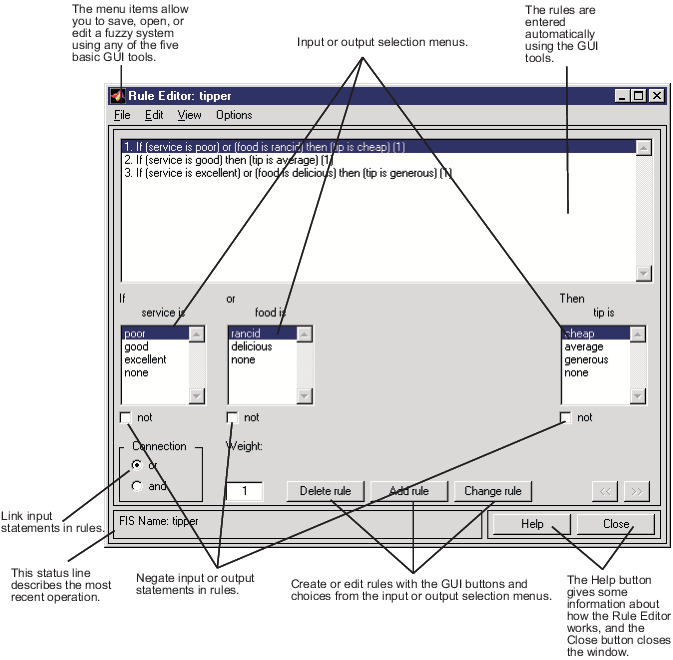
Построение правил с помощью графического интерфейса Rule Editor довольно самоочевидно. На основе описаний переменных ввода и вывода, заданных с Fuzzy Logic Designer, Редактор Правила позволяет вам создавать операторы правила автоматически. Вы можете:
Создайте правила путем выбора элемента в каждом поле переменной ввода и вывода, выбора одного элемента Connection и нажатия на Add Rule. Можно выбрать none как одно из переменных качеств, чтобы исключить ту переменную из данного правила и выбрать not под любым именем переменной, чтобы инвертировать связанное качество.
Удалите правило путем выбора правила и нажатия на Delete Rule.
Отредактируйте правило путем изменения выбора в переменном поле и нажатия на Change Rule.
Задайте вес к правилу путем ввода в желаемом номере между 0 и 1 в Weight. Если вы не задаете вес, он принят, чтобы быть единицей (1).
Подобно тем в Fuzzy Logic Designer и Редакторе Функции принадлежности, Редактор Правила имеет панель меню и строку состояния. Пункты меню позволяют вам открывать, закрывать, сохранять и редактировать нечеткую систему с помощью пяти основных инструментов UI. В меню вы можете также:
Установите формат для отображения путем выбора Options > Format.
Установите язык путем выбора Options> Language.
Можно получить доступ к информации о Редакторе Правила путем нажатия на Help и закрыть пользовательский интерфейс с помощью Close.
Чтобы вставить первое правило в Редактор Правила, выберите следующее:
poor под переменным сервисом
rancid под переменной едой
Или переключатель, в блоке Connection
cheap, под выходной переменной, советом.
Затем нажмите Add rule.
Получившееся правило
| 1. Если (сервис плох), или (еда является прогорклой), затем (совет является дешевым) (1) |
Числа в круглых скобках представляют веса.
Выполните подобную процедуру, чтобы вставить вторые и третьи правила в Редактор Правила, чтобы добраться
Если (сервис плох), или (еда является прогорклой), затем (совет является дешевым) (1)
Если (сервис хорош), затем (совет является средним) (1)
Если (сервис превосходен), или (еда восхитительна), затем (совет щедр) (1)
Чтобы изменить правило, сначала нажмите на правило, которое будет изменено. Затем внесите желаемые изменения в то правило, и затем нажмите правило Change. Например, чтобы изменить первое правило в
| 1. Если (сервис, не плохой) или (еда, не прогорклая) затем (совет не является дешевым) (1) |
Установите не флажок под каждой переменной, и затем нажмите правило Change.
Всплывающее меню Format из меню параметров указывает, что вы смотрите на многословную форму правил. Попытайтесь изменить его в symbolic. Вы будете видеть
| 1. (сервис == плохой) | (еда == прогорклый) => (tip=cheap) (1) |
| 2. (сервис == хороший) => (tip=average) (1) |
| 3. (сервис == превосходный) | (еда == восхитительный) => (tip=generous) (1) |
Нет большого различия в отображении действительно, но это - немного больше нейтрального языка, потому что это не зависит на условиях как если и затем. Если вы изменяете формат в индексируемый, вы видите чрезвычайно сжатую версию правил.
| 1 1, 1 (1) : 2 |
| 2 0, 2 (1) : 1 |
| 3 2, 3 (1) : 2 |
Это - версия правил, что машина имеет дело с.
Первый столбец в этой структуре соответствует входным переменным.
Второй столбец соответствует выходной переменной.
Третьи отображения столбца вес применились к каждому правилу.
Четвертый столбец является сокращением, которое указывает, является ли это OR (2) правило или AND (1) правило.
Числа в первых двух столбцах относятся к индексу функции принадлежности.
Литеральная интерпретация правила 1, "Если введено 1, MF1 (первая функция принадлежности, сопоставленная с входом 1), или, если введено 2 MF1, затем выводит 1, должен быть MF1 (первая функция принадлежности, сопоставленная с выходом 1) с весом 1".
Символьный формат не рассматривает условия, если, то, и так далее. Индексируемый формат даже не беспокоится именами ваших переменных. Очевидно, функциональность вашей системы не зависит от того, как хорошо вы назвали свои переменные и функции принадлежности. Смысл именования переменных описательно, как всегда, делая систему легче для вас интерпретировать. Таким образом, если вы не имеете некоторое особое назначение в виду, это, вероятно, быть легче для вас продолжить многословный формат.
На данном этапе нечеткая система вывода была полностью задана, в этом переменные, функции принадлежности, и правила, необходимые, чтобы вычислить советы, существуют. Теперь посмотрите на нечеткую схему вывода, представленную в конце предыдущего раздела, и проверьте, что все ведет себя способ, которым вы думаете, что это должно. Можно использовать Средство просмотра Правила, следующие из инструментов UI, на которые мы посмотрим. В меню View выберите Rules.
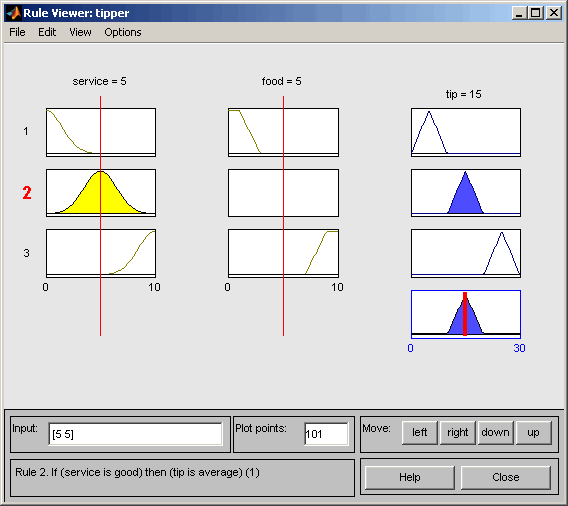
Средство просмотра Правила отображает дорожную карту целого нечеткого процесса вывода. Это основано на нечеткой схеме вывода, описанной в предыдущем разделе. Вы видите окно одной фигуры с 10 графиками, вложенными в нем. Три графика через верхнюю часть фигуры представляют антецедент и следствие первого правила. Каждое правило является строкой графиков, и каждый столбец является переменной. Числа правила отображены слева от каждой строки. Можно нажать на номер правила, чтобы просмотреть правило в строке состояния.
Первые два столбца графиков (шесть желтых графиков) показывают функции принадлежности, на которые ссылается антецедент или если-часть каждого правила.
Третий столбец графиков (три синих графика) показывает функции принадлежности, на которые ссылается следствие или тогдашняя часть каждого правила.
Заметьте, что под едой, существует график, который является пробелом. Это соответствует характеристике none для переменной еды во втором правиле.
Четвертый график в третьем столбце графиков представляет взвешенное решение агрегата для данной системы вывода.
Это решение будет зависеть от входных значений для системы. defuzzified выход отображен как полужирная вертикальная линия на этом графике.
Переменные и их текущие значения отображены сверху столбцов. В нижнем левом углу существует текстовое поле Input, в которое можно ввести определенные входные значения. Для 2D входной системы вы введете входной вектор, [9 8], например, и затем нажмите Enter. Можно также настроить эти входные значения путем нажатия на любой из трех графиков для каждого входа. Это переместит красную линию индекса горизонтально к точке, где вы щелкнули. В качестве альтернативы можно также перетащить эту линию для того, чтобы изменить входные значения. Когда вы выпускаете линию, (или после ручного определения входа), новое вычисление выполняется, и вы видите, что целый нечеткий процесс вывода происходит:
То, где сервис представления линии индекса пересекается, сервис "линии функции принадлежности плох" в верхнем левом графике, определяет степень, до которого правила каждый активируется.
Желтая закрашенная фигура цвета под фактической кривой функции принадлежности используется, чтобы сделать нечеткое значение членства визуально очевидным.
Каждая из характеристик каждой из переменных задана относительно входной линии индекса этим способом. Если вы следуете правилу 1 через верхнюю часть схемы, вы видите, что последовательный "совет является дешевым", было усеченным до точно той же степени как (составной) антецедент — это - процесс значения в действии. Агрегация происходит вниз третий столбец, и результирующий совокупный график показывают в одном графике, появляющемся в правом нижнем углу поля графика. defuzzified выходное значение показывает толстая линия, проходящая через совокупное нечеткое множество.
Можно переключить графики с помощью left, right, down и up. Пункты меню позволяют вам сохранять, открывать, или редактировать нечеткую систему с помощью любого из пяти основных инструментов UI.
Средство просмотра Правила позволяет вам интерпретировать целый нечеткий процесс вывода целиком. Средство просмотра Правила также показывает, как форма определенных функций принадлежности влияет на полный результат. Поскольку это строит каждую часть каждого правила, это может стать громоздким для особенно больших систем, но, для относительно небольшого количества вводов и выводов, это выполняет хорошо (в зависимости от того, сколько экранного места вы отводите для него) максимум с 30 правилами и целых 6 или 7 переменными.
Средство просмотра Правила показывает одно вычисление за один раз и очень подробно. В этом смысле это представляет своего рода микро представление нечеткой системы вывода. Если вы хотите видеть целую выходную поверхность своей системы — целый промежуток выходного набора на основе целого промежутка входного набора — необходимо открыть Поверхностное Средство просмотра. Это средство просмотра является последним из пяти основных инструментов Fuzzy Logic Toolbox UI. Чтобы открыть Поверхностное Средство просмотра, выберите Surface из меню View.
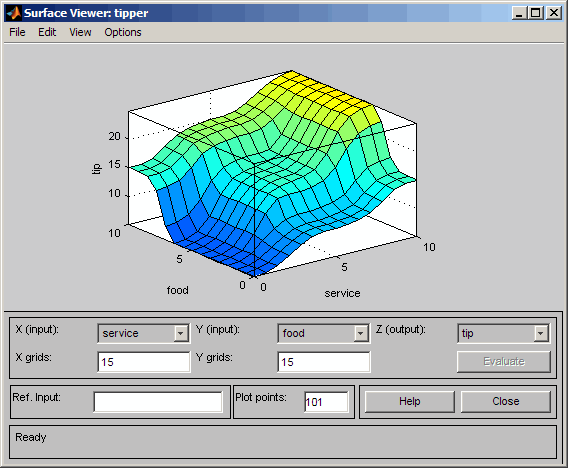
После открытия Поверхностного Средства просмотра вы видите 3D кривую, которая представляет отображение от качества продуктов и качества обслуживания, чтобы снабдить подсказкой сумму. Поскольку эта кривая представляет 2D вход случай с одним выходом, вы видите, что целое сопоставляет в одном графике. Когда мы перемещаемся вне трех измерений в целом, мы начинаем сталкиваться с проблемой, отображающей результаты.
Соответственно, Поверхностное Средство просмотра оборудовано выпадающими меню X (input), Y (input) и Z (output), которые позволяют вам выбрать любые два входных параметров и любой выход для графического вывода. Ниже этих меню два поля ввода X grids и Y grids, которые позволяют вам задать, сколько оси X и линий сетки оси Y вы хотите включать. Эта возможность позволяет вам сохранять время вычисления разумным для комплексных проблем.
По умолчанию объемная поверхностная диаграмма обновляется автоматически, когда вы изменяете выборы переменной ввода или вывода или количество узлов решетки. Чтобы отключить автоматические обновления графика, в меню Options, очищают опцию Always evaluate. Когда эта опция будет отключена, чтобы обновить график, нажмите Evaluate.
Если вы хотите создать более сглаженный график, используйте поле Plot points, чтобы задать число точек, на котором функции принадлежности оценены в области значений ввода или вывода. Это поле значения по умолчанию к минимальному количеству графиков графика, 101. Если вы задаете меньше точек графика, значение поля автоматически сбрасывает к 101. Когда вы задаете количество точек графика, объемная поверхностная диаграмма автоматически обновляется.
Путем нажатия на оси графика и перетаскивания мыши, можно управлять поверхностью так, чтобы можно было просмотреть его от различных углов.
Касательно Поля ввода используется в ситуациях, когда существует больше входных параметров, требуемых системой, чем поверхность сопоставляет. Можно отредактировать это поле, чтобы явным образом установить входные параметры, не заданные в объемной поверхностной диаграмме.
Предположим, что вы имеете систему с одним выходом с четырьмя входами и хотели бы видеть, что выход появляется. Поверхностное Средство просмотра может сгенерировать 3D выходную поверхность, где любые два из входных параметров варьируются, но два из входных параметров должны считаться постоянные, потому что компьютерные мониторы не могут отобразить пятимерную форму. В таком случае вход является четырехмерным вектором с NaNs содержание места различных входных параметров, в то время как численные значения указывает на те значения, которые остаются фиксированными.
Пункты меню позволяют вам открывать, закрывать, сохранять и редактировать нечеткую систему с помощью пяти основных инструментов UI. Можно получить доступ к информации о Поверхностном Средстве просмотра путем нажатия на Help и закрыть пользовательский интерфейс с помощью Close.
Когда вы сохраняете нечеткую систему в файл, вы сохраняете текст ASCII, представление файла FIS той системы с файлом снабжает суффиксом .fis. Вручную не редактируйте содержимое .fis файл. Выполнение так может привести к неожиданным результатам при загрузке файла. Когда вы сохраняете свою нечеткую систему в рабочее пространство MATLAB, вы создаете переменную, которая действует как объект MATLAB для нечеткой системы.
Если вы не сохраняете свой FIS в файл, но только сохраняете его в рабочее пространство MATLAB, вы не можете восстановить его для использования в новом сеансе работы с MATLAB.